Onko mahdollista siirtää työpöytä toiselle levylle ja miten se tehdään Windowsissa

- 2958
- 902
- Preston Koch
Jokainen käyttäjä aloittaa tietokoneensa toiminnan työpöydältä. Täällä tallennetaan suuri määrä tietoja, eri tiedostot ja tiedot tallennetaan oletusarvoisesti.
Tässä tapauksessa, kuten tietokonetta käytetään, tämän tiedon tilavuus kasvaa. Joissakin tapauksissa tiedot ovat erityisen arvokkaita, enkä halua menettää niitä. Mutta ongelmat käyttöjärjestelmän kanssa, joka edellyttää käyttöjärjestelmän uudelleenasentamista, tuhota kirjaimellisesti koko työpöydän sisältö.

Miksi siirtää työpöytäsi
Ennen kuin siirrät "työpöydän" levylle, sinun on ymmärrettävä tällaisen toiminnan syy ja motivaatio. Se voi tuntua oudolta ja merkityksetöntä joillekin.
Itse asiassa tällä on oma logiikka. Tee tämä tallentaaksesi tärkeitä ja yksinkertaisesti hyödyllisiä tiedostoja, jotka poistetaan käyttöjärjestelmän asentamisessa uudelleen. Loppujen lopuksi kaukana tietokoneen käyttöjärjestelmän vaihtamisesta on suunniteltu tapahtuma. Tämä tapahtuu useimmiten kriittisten virheiden tapauksessa, joiden korjaamiseksi ei ole enää mahdollista käyttää tavanomaisia ohjelmistotyökaluja, lataamista turvatilassa tai virantorjuntaan.
Se on paljon parempi ja turvallisempaa, kun "työpöytä", jolla on kaikki sen sisällöt, sijaitsee toisella levyllä, eikä siellä, missä itse käyttöjärjestelmä sijaitsee.
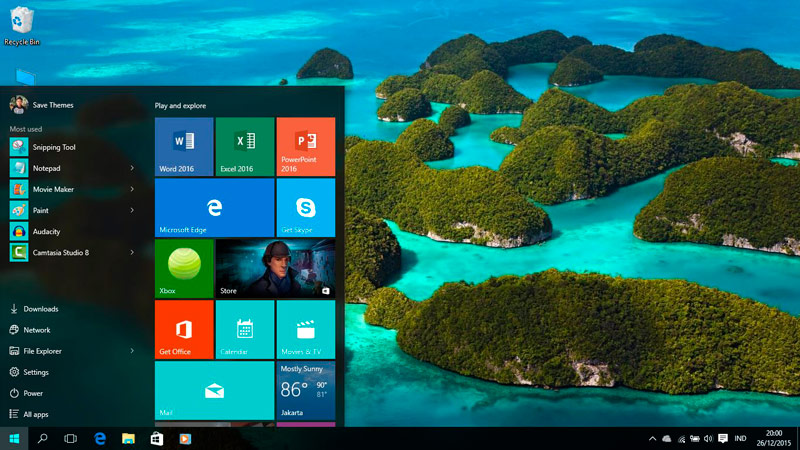
Useimmissa tapauksissa käytetään paikallisen levyn roolia osiota C. Siksi on loogista siirtää kaikki hakemistoon D.
Tässä tapauksessa usein käyttäjät vain käsittelevät tai kopioivat tietoja manuaalisesti. Tämä menettely vie paljon aikaa ja vaivaa. Lisäksi se on toistettava säännöllisesti, koska toimiva käyttöjärjestelmä luo monia uusia tiedostoja päivittäin. Ja käyttäjä itse lataa jotain ja säästää.
Helpoin tapa määrittää tietokoneen alun perin niin, että kaikki pääkansioiden, kuten asiakirjat, lataukset, "työpöytä", tallennetaan levyn toiseen osaan, johon käyttöjärjestelmää ei ole asennettu.
TÄRKEÄ. Samanaikaisesti kaikki pysyy visuaalisesti samana kuin ennen.Tämä tarkoittaa, että kansiot ja tiedostot näkyvät tavallisessa tilassa. Mutta todellisuudessa ne on jo tallennettu toiseen osaan. Tämä minimoi heidän menetyksensä ja poistot uhan käyttöjärjestelmän ja sen asennuksen toimintahäiriöiden tapauksessa.
Windows 7: n siirtomenettely
Vaikka tämä Microsoftin käyttöjärjestelmän versio ei enää saa päivityksiä ja sen tuki on lopetettu, kaikki samat, valtava määrä käyttäjiä on uskollinen Windows 7.
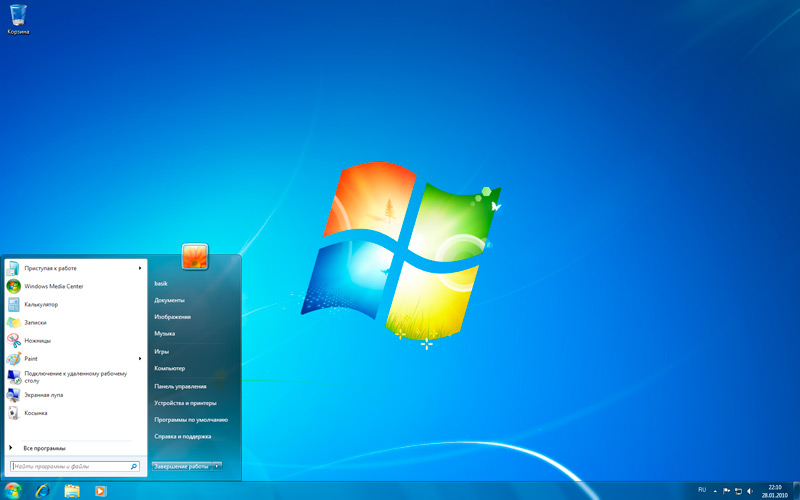
He haluavat myös tietää työpöydän siirrosta toiselle levylle, turvallisempaa tietojen tallentamiseksi. Ehdollisesti se on levy D, jota käytetään levyn c sijasta.
Jotta "työpöytä" siirtyy toiselle levylle, sinun on suoritettava useita johdonmukaisia operaatioita. Ei ole mitään monimutkaista, ja siksi jopa aloittelija selviytyy tällaisesta tehtävästä.
- Varmista ensin, että kiintolevy on jaettu vähintään kahteen osaan. Tämä on yleensä paikallinen levy C, johon käyttöjärjestelmä on asennettu, samoin kuin toinen osa levyn d muodossa. Nimet voivat olla muita, mutta tämä ei ole enää pohjimmiltaan tärkeää. Paikallinen levy, johon käyttöjärjestelmä asennetaan. Tämä on niin pieni suorakulmio-punainen punaisella, keltaisella, sinisellä ja sinisellä osalla.
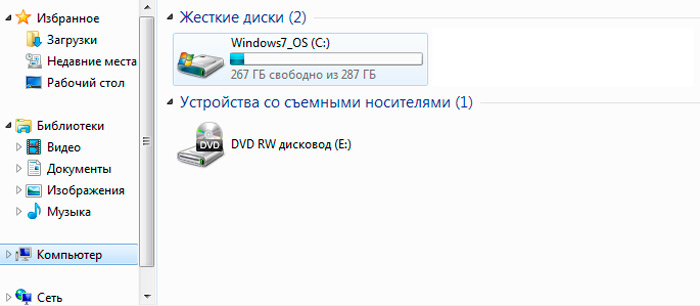
- Jos levyä on vain yksi, se on aikaisemmin jaettava. Muista, että erottelu suoritetaan rakennetuilla -työkaluilla ja kolmansilla -osapuolen ohjelmilla. Jokaisella on omat hakemuksen vivahteensa. Tärkeintä on, että jokaisessa osassa on tarpeeksi tilaa jäljellä.
- Nyt, jotta voit aloittaa "työpöydän" siirtämisen mihin tahansa muuhun levyyn, lukuun ottamatta, sinun on mentävä tietokoneelleni. Päätä etukäteen, mitä tarkalleen on siirrettävä, koska on mahdollisuus valita.
- Avaa CC C, jossa asennettu käyttöjärjestelmä sijaitsee. Siirry sitten käyttäjäkansioon (käyttäjä). Sisältä löydät kansion käyttäjän nimen nimellä.
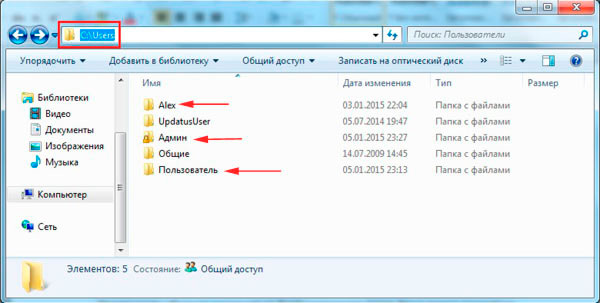
- Tämän kansion sisällä tarvittavat osat sijaitsevat. Nimittäin "työpöytä", "lataaminen", "kuvat", "minun asiakirjat", "suosikit", jne.
- Helpoin tapa siirtyä toiselle levylle on heittää kaikki luetellut osat toiseen paikalliselle levylle, missä käyttöjärjestelmä ei ole. Mutta on parempi tehdä muuten.
- Valitse heitettävä kansio. Olkoon se "työpöytä". Napsauta sitä oikealla hiiren painikkeella ja avaa ominaisuudet.
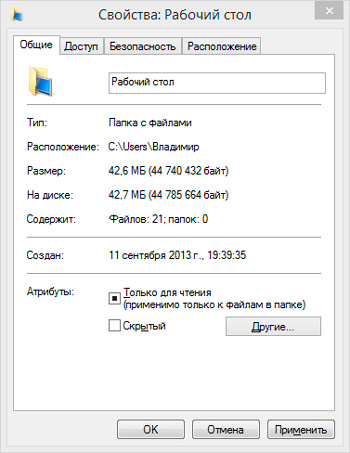
- Uusi ikkuna, jossa on useita välilehtiä, ilmestyy täältä. Siirry sijainti -välilehteen.
- Vaihda tässä välilehdessä polku osoittamalla levy, joka ei ole käyttöjärjestelmä. Se pysyy vain muutoksissa ja napsauta OK -painiketta.
Miellyttävämpi asia tässä tilanteessa on, että visuaalisesti mikään ei muutu käyttäjälle. Kansiot olivat päätyöpöydällä, joten he pysyvät siellä.
Samanaikaisesti kaikki seuraavat tallennetut tiedostot ja kansiot sijaitsevat myös fyysisesti levyllä, joka ei ole käyttöjärjestelmä.
Varmista että. Avaa vain osa D (tai muu nimi) ja katso, onko siellä kaikki työpöydän sisältö. Jos yhtäkkiä ei, toista samat vaiheet.
Siirtyminen Windows 10: een ja Windows 8: een
Siirrä "työpöytä" toiseen levyyn käyttämällä käyttöjärjestelmiä Windows 10 tai Windows 8, sinun ei tarvitse muuttaa menettelytapoja.
Kaikki täällä toteutetaan samalla tavalla kuin Windows 7 -käyttöjärjestelmän tapauksessa.
Täällä käyttäjällä on myös mahdollisuus tehdä "työpöytä", ei kiintolevyn osiosta käyttöjärjestelmän kanssa, vaan levyllä D, jota käytetään pääasiassa valokuvien, elokuvien ja musiikin tallentamiseen. Toisin sanoen ne tiedot, joita en halua menettää ongelmien tapauksessa ja asentaa käyttöjärjestelmä uudelleen.
Siksi menettelytapojen järjestys on seuraava:
- Avaa levy C;
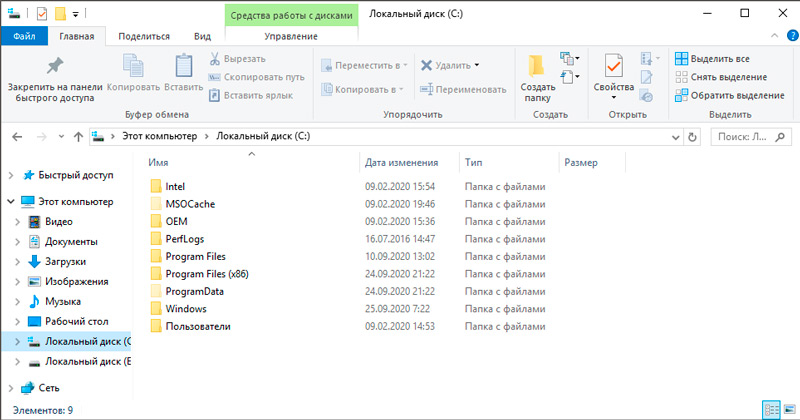
- Siirry käyttäjäkansioon;
- Napsauta työpöytäkansiota oikealla painikkeella (ja muiden mukaan, jos sinun on myös siirrettävä ne);
- painaa "ominaisuuksia";
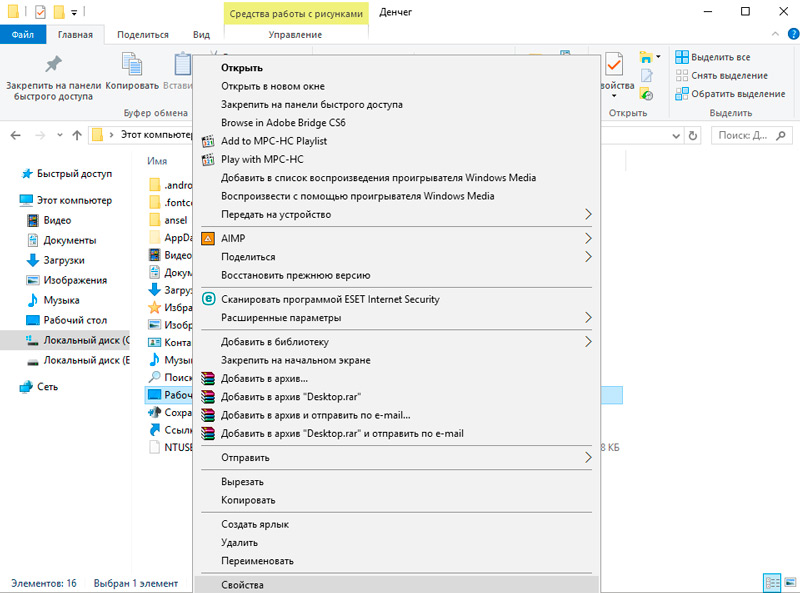
- Valitse uudessa ikkunassa "sijainti" -välilehti;
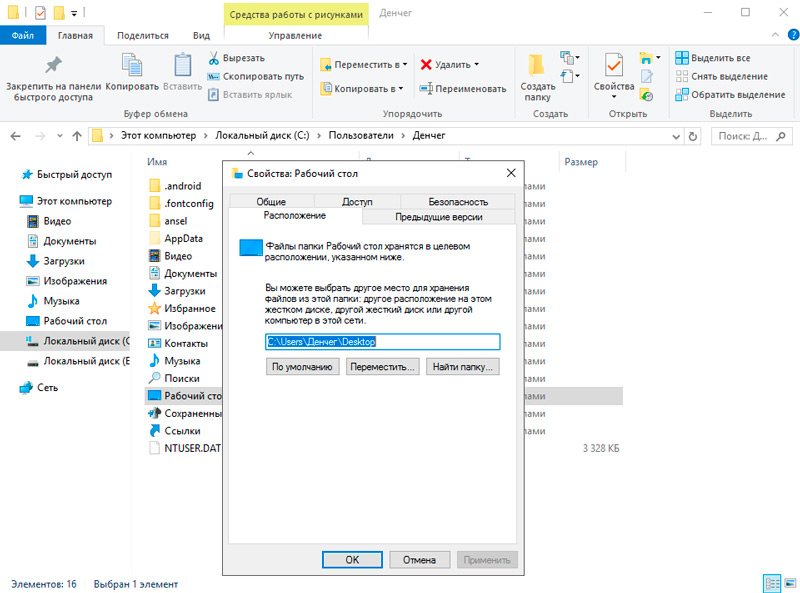
- Määritä uusi polku tämän kansion tiedostojen tallentamiseen;
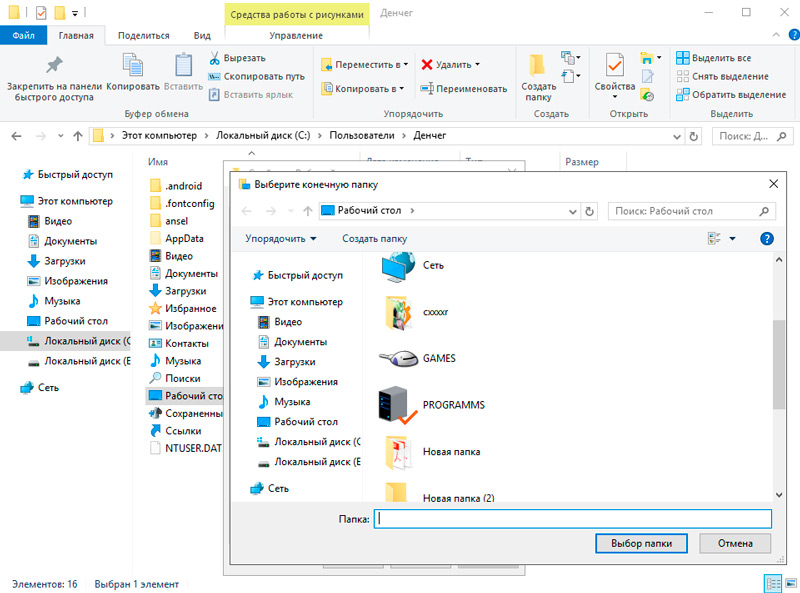
- paina "Levitä";
- Napsauta painiketta OK.
Kaikki, vain tarkistaa, että tehdyt muutokset ovat tulleet voimaan, eikä mikään nyt uhkaa tietojasi. Vaikka yhtäkkiä käyttöjärjestelmä lakkaa toimimasta, ja sinun on asennettava se uudelleen.
Kyllä, jos kiintolevy tai kiinteä osavaltio fyysisesti epäonnistuu, tällainen liike ei enää auta tietojen ylläpitämisessä. Täällä sinun on otettava yhteyttä huoltokeskukseen ja yritettävä palauttaa tiedot, heittää ne toiselle välineelle jne.
Muuten menettely ei ole monimutkainen. Jokainen käyttäjä hallitsee sen, jopa ilman erityisiä taitoja ja kokemuksia.
Samanaikaisesti työpöydän sisällön siirto sekä muut käyttäjäluettelon kansiot ovat erittäin hyödyllinen asia. Etenkin niissä tapauksissa, joissa käyttöjärjestelmän romahtaminen on riski. Lisäksi tämä minimoi järjestelmälevyn pilaantumisen erilaisilla roskilla. Tilaa ei syö, ja ohjelmistojen roskakorit eivät aloita toimintaa samassa osassa käyttöjärjestelmän kanssa.
Tee tämä tai ei, päätä vain käyttäjälle itse. Perustuen vaihe -vaihe -ohjeisiin, voit suorittaa työpöydän siirtämisen muutamassa minuutissa.
Tilaa, jätä kommentit, kysy asiaankuuluvia kysymyksiä ja kerro ystävillesi meistä!

